网页不显示图片,小编告诉你怎么解决网页不显示图片
分类:windows7教程 发布时间:2018-06-15 08:51:06
小伙伴们,不知道你们有没有遇到过小编的这个问题。那就是当我们在浏览网页的时候,发发现网页时打开了,可是显示不出图片。这是什么?该怎么解决呢?下面小编就来告诉你们解决网页不显示图片的问题。
最近小编在浏览网页的时候,看到网页上的问题中有关于怎么解决网页不显示图片的问题。小编在看到之后决定来蹭蹭这热度,所以今天小编在这儿就来告诉小伙伴们怎么解决网页不显示图片的问题。
首先,要确定网页是不是设置了不显示图片,确定的方法是点浏览器右上角的“工具”,再点“Internet 选项”,再点“高级”那一栏,然后往下拖到多媒体里面就有一个显示图片的选项,这前面是需要划勾的。
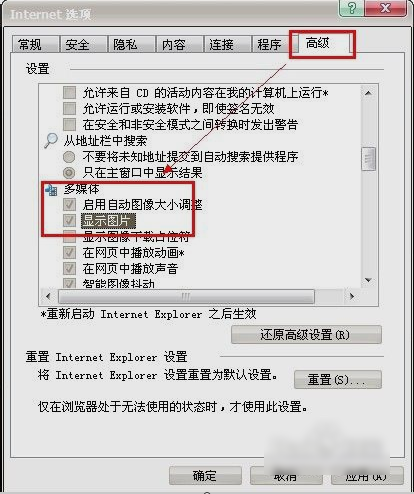
显示不出图片系统软件图解1
下一步就是检测一下flash player版本是不是最新版本。先点“开始”,然后找到并打开控制面板。在控制面板里面找到flash player并双击打开,再点高级选项。再点立即检测即可。但如果不是最新版本的话就要更新了。
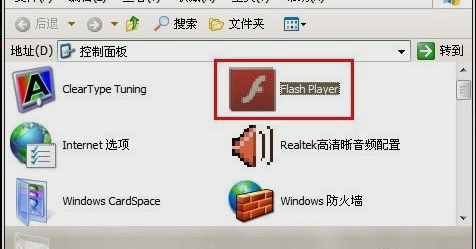
网页不显示图片系统软件图解2
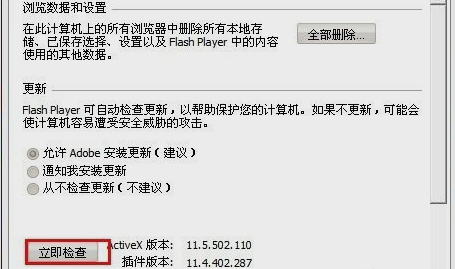
网页显示不出图片系统软件图解3
然后点浏览器右上角“工具”,再点管理加载项。再启用shockwave flash 0bject-然后点确定即可。
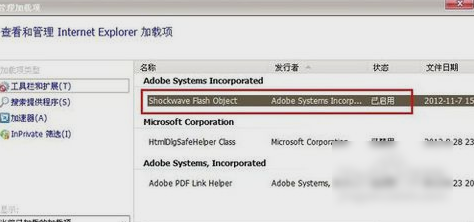
网页显示不出图片系统软件图解4
如果不行,就把浏览器的安全级别调低。调的方法是点浏览器右上角的“工具”。然后选择“Internet 选项”。然后点安全,把级别调到低。或者是中等都是可以的。
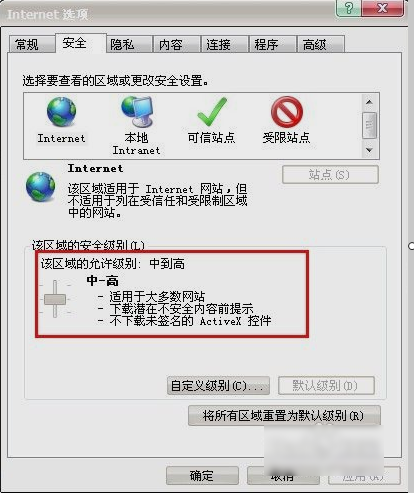
网页显示不出图片系统软件图解5
如果还是不行的话,就修复一下IE。敲击键盘“WIN+R”,然后在打开的运行窗口中输入regsvr32 actxprxy.dll,再点确定了之后就会弹出一个“actxprxy.dll中的DllRegisterServer成功”的提示。然后再打开运行窗口并输入regsvr32 shdocvw.dll。点了确定之后重启计算机即可修复。

网页不显示图片系统软件图解6
以上就是小编我的一些解决网页不显示图片的方法啦~小伙伴们有没有学会呢~?






 立即下载
立即下载







 魔法猪一健重装系统win10
魔法猪一健重装系统win10
 装机吧重装系统win10
装机吧重装系统win10
 系统之家一键重装
系统之家一键重装
 小白重装win10
小白重装win10
 杜特门窗管家 v1.2.31 官方版 - 专业的门窗管理工具,提升您的家居安全
杜特门窗管家 v1.2.31 官方版 - 专业的门窗管理工具,提升您的家居安全 免费下载DreamPlan(房屋设计软件) v6.80,打造梦想家园
免费下载DreamPlan(房屋设计软件) v6.80,打造梦想家园 全新升级!门窗天使 v2021官方版,保护您的家居安全
全新升级!门窗天使 v2021官方版,保护您的家居安全 创想3D家居设计 v2.0.0全新升级版,打造您的梦想家居
创想3D家居设计 v2.0.0全新升级版,打造您的梦想家居 全新升级!三维家3D云设计软件v2.2.0,打造您的梦想家园!
全新升级!三维家3D云设计软件v2.2.0,打造您的梦想家园! 全新升级!Sweet Home 3D官方版v7.0.2,打造梦想家园的室内装潢设计软件
全新升级!Sweet Home 3D官方版v7.0.2,打造梦想家园的室内装潢设计软件 优化后的标题
优化后的标题 最新版躺平设
最新版躺平设 每平每屋设计
每平每屋设计 [pCon planne
[pCon planne Ehome室内设
Ehome室内设 家居设计软件
家居设计软件 微信公众号
微信公众号

 抖音号
抖音号

 联系我们
联系我们
 常见问题
常见问题



